xp系统还原的操作步骤
来源:Win7旗舰版
时间:2023-05-31 22:30:59 404浏览 收藏
本篇文章给大家分享《xp系统还原的操作步骤》,覆盖了文章的常见基础知识,其实一个语言的全部知识点一篇文章是不可能说完的,但希望通过这些问题,让读者对自己的掌握程度有一定的认识(B 数),从而弥补自己的不足,更好的掌握它。
众所周知,重启、重装和还原系统足以解决大部分软件导致的电脑问题。其中xp系统就是非常经典的一个操作系统,最近就有用户找到小编想要了解xp系统还原的操作步骤。那么今天小编就来跟大家分享一下xp系统还原怎么操作。下面就让我们一起来看看吧!
xp系统还原的操作步骤:
1、右击我的电脑选择属性。
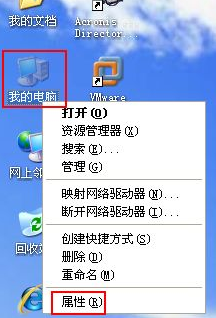
2、切换到系统还原,确保红色的复选框未被选中。

3、点击开始——所有程序——附件——系统工具——系统还原。
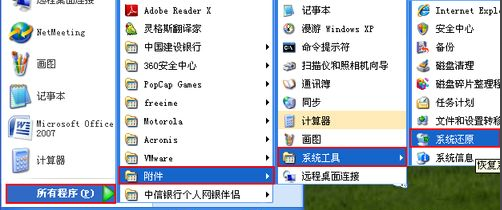
4、选择创建一个还原点——下一步继续。
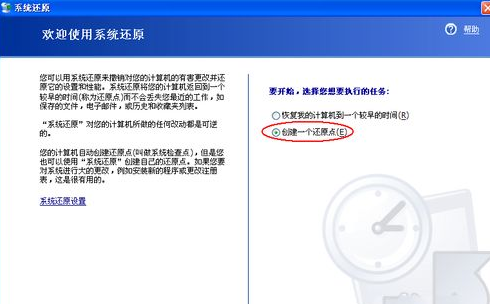
5、输入还原点名称,点击创建。
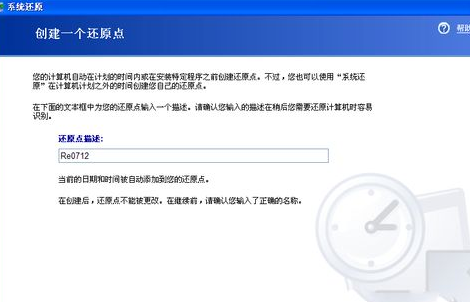
6、点击“主页”结果操作,快速创建还原点,将以下内容复制,保存为.vbs格式:
Set IRP=getobject("winmgmts:.ootdefault:Systemrestore")
MYRP=IRP.createrestorepoint("一键还原点",0,100)
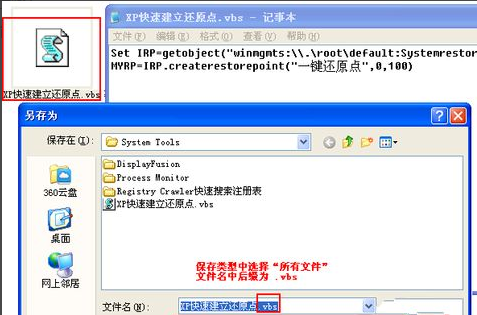
7、双击“.vbs”文件,建立“一键还原点”还原点,然后点击某个日期的还原点,进行系统还原即可。
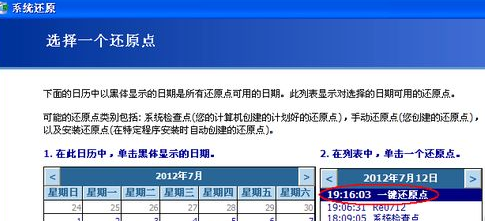
以上就是关于xp系统还原怎么操作的详细教程啦!
今天带大家了解了的相关知识,希望对你有所帮助;关于文章的技术知识我们会一点点深入介绍,欢迎大家关注golang学习网公众号,一起学习编程~
声明:本文转载于:Win7旗舰版 如有侵犯,请联系study_golang@163.com删除
相关阅读
更多>
-
501 收藏
-
501 收藏
-
501 收藏
-
501 收藏
-
501 收藏
最新阅读
更多>
-
141 收藏
-
355 收藏
-
270 收藏
-
332 收藏
-
439 收藏
-
409 收藏
-
157 收藏
-
354 收藏
-
378 收藏
-
479 收藏
-
304 收藏
-
474 收藏
课程推荐
更多>
-

- 前端进阶之JavaScript设计模式
- 设计模式是开发人员在软件开发过程中面临一般问题时的解决方案,代表了最佳的实践。本课程的主打内容包括JS常见设计模式以及具体应用场景,打造一站式知识长龙服务,适合有JS基础的同学学习。
- 立即学习 543次学习
-

- GO语言核心编程课程
- 本课程采用真实案例,全面具体可落地,从理论到实践,一步一步将GO核心编程技术、编程思想、底层实现融会贯通,使学习者贴近时代脉搏,做IT互联网时代的弄潮儿。
- 立即学习 516次学习
-

- 简单聊聊mysql8与网络通信
- 如有问题加微信:Le-studyg;在课程中,我们将首先介绍MySQL8的新特性,包括性能优化、安全增强、新数据类型等,帮助学生快速熟悉MySQL8的最新功能。接着,我们将深入解析MySQL的网络通信机制,包括协议、连接管理、数据传输等,让
- 立即学习 500次学习
-

- JavaScript正则表达式基础与实战
- 在任何一门编程语言中,正则表达式,都是一项重要的知识,它提供了高效的字符串匹配与捕获机制,可以极大的简化程序设计。
- 立即学习 487次学习
-

- 从零制作响应式网站—Grid布局
- 本系列教程将展示从零制作一个假想的网络科技公司官网,分为导航,轮播,关于我们,成功案例,服务流程,团队介绍,数据部分,公司动态,底部信息等内容区块。网站整体采用CSSGrid布局,支持响应式,有流畅过渡和展现动画。
- 立即学习 485次学习
